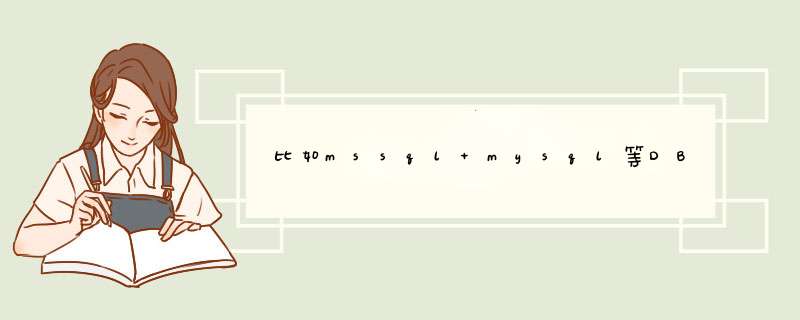
MySQL可以说是MSSQL的简化版本。理念相同,但MySQL的实现比MSSQL的需求低。
MySQL是一个免费的、开放源代码的SQL数据库,所以免费的MYSQL很受欢迎,MySQL数据库是专用于PHP网站的,一般用在PHP的网页上的,它和PHP可以说是黄金搭档(都是开源免费的东西)。对于不是特别大流量的网站,特别胜任,效率最高,MYSQL适合小、中型网站。mysql是个开源的数据库Server,可运行在windows平台、unix、linux平台,其标准版是免费的,ASP.NET跟MYSQL不适合一起用,国内建站用PHP+MySQL+Apache很流行。
MSSQL是微软推出的商用数据库系统,全称是MicrosoftSQLSever。是需要收钱的,目前的大型网站一般使用Oracle或者MSSQL,JSP.PHP.ASP都可以。一般是企业级的商务网站使用的。MSSQLServer和ASP都是微软的产品,互相兼容性最好,所以ASP网站用MSSQLServer最好。
MSSQL的全名是:Microsoft SQL ServerMicrosoft的意思是微软,SQL Server是一种关系数据库,两者结合后意思是:微软公司的关系数据库产品~
MYSQL是SUN公司的关系数据库产品~
两者之间最大的区别在于:MSSQL是要收费的,而MYSQL是完全开源免费的~
mssql数据库操作手册
一 备份数据库
打开SQL企业管理器 在控制台根目录中依次点开Microsoft SQL Server SQL Server组 >双击打开你的服务器 >双击打开数据库目录 选择你的数据库名称(如系统数据库Newasp) >然后点上面菜单中的工具 >选择备份数据库 备份选项选择完全备份 目的中的备份到如果原来有路径和名称则选中名称点删除 然后点添加 如果原来没有路径和名称则直接选择添加 接着指定路径和文件名 指定后点确定返回备份窗口 接着点确定进行备份
二 还原数据库
打开SQL企业管理器 在控制台根目录中依次点开Microsoft SQL Server SQL Server组 >双击打开你的服务器 >点图标栏的新建数据库图标 新建数据库的名字自行取 点击新建好的数据库名称(如系统数据库Newasp) >然后点上面菜单中的工具 >选择恢复数据库 在弹出来的窗口中的还原选项中选择从设备 >点选择设备 >点添加 >然后选择你的备份文件名 >添加后点确定返回 这时候设备栏应该出现您刚才选择的数据库备份文件名 备份号默认为 (如果您对同一个文件做过多次备份 可以点击备份号旁边的查看内容 在复选框中选择最新的一次备份后点确定) >然后点击上方常规旁边的选项按钮 在出现的窗口中选择在现有数据库上强制还原 以及在恢复完成状态中选择使数据库可以继续运行但无法还原其它事务日志的选项 在窗口的中间部位的将数据库文件还原为这里要按照你SQL的安装进行设置(也可以指定自己的目录) 逻辑文件名不需要改动 移至物理文件名要根据你所恢复的机器情况做改动 如您的SQL数据库装在D:Program FilesMicrosoft SQL ServerMSSQLData 那么就按照您恢复机器的目录进行相关改动改动 并且最后的文件名最好改成您当前的数据库名(如原来是NewCloud_data mdf 现在的数据库是Newasp 就改成Newasp_data mdf) 日志和数据文件都要按照这样的方式做相关的改动(日志的文件名是*_log ldf结尾的) 这里的恢复目录您可以自由设置 前提是该目录必须存在(如您可以指定d:sqldataNewCloud_data mdf或者d:sqldataNewCloud_log ldf) 否则恢复将报错 修改完成后 点击下面的确定进行恢复 这时会出现一个进度条 提示恢复的进度 恢复完成后系统会自动提示成功 如中间提示报错 请记录下相关的错误内容并询问对SQL操作比较熟悉的人员 一般的错误无非是目录错误或者文件名重复或者文件名错误或者空间不够或者数据库正在使用中的错误 数据库正在使用的错误您可以尝试关闭所有关于SQL窗口然后重新打开进行恢复操作 如果还提示正在使用的错误可以将SQL服务停止然后重起看看 至于上述其它的错误一般都能按照错误内容做相应改动后即可恢复
三 收缩数据库
一般情况下 SQL数据库的收缩并不能很大程度上减小数据库大小 其主要作用是收缩日志大小 应当定期进行此操作以免数据库日志过大 设置数据库模式为简单模式 打开SQL企业管理器 在控制台根目录中依次点开Microsoft SQL Server >SQL Server组 >双击打开你的服务器 >双击打开数据库目录 >选择你的数据库名称(如系统数据库Newasp) >然后点击右键选择属性 >选择选项 >在故障还原的模式中选择“简单” 然后按确定保存 在当前数据库上点右键 看所有任务中的收缩数据库 一般里面的默认设置不用调整 直接点确定 收缩数据库完成后 建议将您的数据库属性重新设置为标准模式 操作方法同第一点 因为日志在一些异常情况下往往是恢复数据库的重要依据
四 设定每日自动备份数据库
强烈建议有条件的用户进行此操作! 打开企业管理器 在控制台根目录中依次点开Microsoft SQL Server >SQL Server组 >双击打开你的服务器 然后点上面菜单中的工具 >选择数据库维护计划器 下一步选择要进行自动备份的数据 >下一步更新数据优化信息 这里一般不用做选择 >下一步检查数据完整性 也一般不选择 下一步指定数据库维护计划 默认的是 周备份一次 点击更改选择每天备份后点确定 下一步指定备份的磁盘目录 选择指定目录 如您可以在D盘新建一个目录如 d:databak 然后在这里选择使用此目录 如果您的数据库比较多最好选择为每个数据库建立子目录 然后选择删除早于多少天前的备份 一般设定 - 天 这看您的具体备份要求 备份文件扩展名一般都是bak就用默认的 下一步指定事务日志备份计划 看您的需要做选择 >下一步要生成的报表 一般不做选择 >下一步维护计划历史记录 最好用默认的选项 >下一步完成 完成后系统很可能会提示Sql Server Agent服务未启动 先点确定完成计划设定 然后找到桌面最右边状态栏中的SQL绿色图标 双击点开 在服务中选择Sql Server Agent 然后点击运行箭头 选上下方的当启动OS时自动启动服务 这个时候数据库计划已经成功的运行了 他将按照您上面的设置进行自动备份
修改计划 打开企业管理器 在控制台根目录中依次点开Microsoft SQL Server >SQL Server组 >双击打开你的服务器 >管理 >数据库维护计划 >打开后可看到你设定的计划 可以进行修改或者删除操作
五 数据的转移(新建数据库或转移服务器)
lishixinzhi/Article/program/MySQL/201311/29538
欢迎分享,转载请注明来源:夏雨云

 微信扫一扫
微信扫一扫
 支付宝扫一扫
支付宝扫一扫
评论列表(0条)